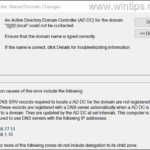,
Si no puede conectarse al escritorio remoto en un servidor Windows RDS después de promocionarlo a un controlador de dominio debido al error "La conexión fue denegada porque la cuenta de usuario no está autorizada para el inicio de sesión remoto", luego continúe rojo a continuación para solucionar el problema.
Problema: Después de promocionar un servidor de Windows que ejecuta servicios de escritorio remotos (RDS) a un controlador de dominio, los usuarios ya no pueden conectarse a través de RDP en el servidor y recibe el error "La cuenta de usuario no está autorizada para el inicio de sesión remoto. Conexión negada ".
Causa: El error ocurre, porque después de promocionar un servidor estándar de Windows RDS a un controlador de dominio (DC), los usuarios de escritorio remotos ahora se administran desde Active Directory. En otras palabras, cuando desea que los usuarios de dominio estándar se conecten de forma remota a través de RDP a un controlador de dominio, los usuarios deben ser miembros del "Usuarios de escritorio remotos"Grupo de Active Directory y debe poder iniciar sesión a través de servicios de escritorio remotos. Para solucionar el problema, siga las instrucciones a continuación.
Cómo solucionar "La conexión se negó porque la cuenta de usuario no está autorizada para el inicio de sesión remoto" al intentar conectarse a través de RDP en un controlador de dominio de Active Directory.*
* Nota: Si recibe el error mencionado cuando se conecta a través de RDP en un servidor de Windows estándar (no un controlador de dominio), haga lo siguiente (en el servidor):
1. Presione el Windows + + Riñonal teclas para abrir el cuadro Ejecutar comando.
2. Tipo lusrmgr.msc y presione OK para abrir Usuarios y grupos locales.
3. Luego ve a Grupos, abrir el Usuarios de escritorio remotos a la derecha y agregar El usuario (s) que desea para ese grupo.
4. Ahora, intente conectarse de forma remota a este servidor a través de RDP y si todavía tiene problemas, siga las instrucciones sobre paso-2 abajo.
Paso 1. Agregue los usuarios al grupo de usuarios de escritorio remoto en AD.
1. Abierto Usuarios y computadoras de Active Directory.
2. Haga clic en el Incorporado agrupar a la izquierda y luego abrir el Usuarios de escritorio remotos grupo a la derecha.
3. Seleccione el Miembros pestaña y haga clic en el Agregar botón.
4. Escriba los nombres de los usuarios que desea dar acceso remoto y haga clic en DE ACUERDO.
5. Cuando termine, haga clic DE ACUERDO y continúa al siguiente paso.
Paso 2. Permita que los usuarios de dominio estándar se conecten de forma remota a través de RDP a un controlador de dominio específico.
Por defecto, solo los administradores de dominio tienen derecho a iniciar sesión de forma remota en un controlador de dominio a través de servicios remotos de escritorios remotos.
Para permitir la conexión remota a los usuarios de dominio estándar (no adminos), solo a un DC específico donde también puede haber instalado el rol de servicios de escritorio remoto, realice los siguientes cambios en el editor de políticas de grupo local de ese DC.*
* Nota: Si desea permitir una conexión de escritorio remota a todos los controladores de dominio, realice el siguiente cambio en la gestión de políticas de grupo de anuncios, ya sea con un nuevo GPO o modificando la política de dominio predeterminada.
1. Abrir el Editor de políticas grupales locales. Para hacer eso:
1. Simultáneamente presione el Windows
+ + Riñonal teclas para abrir el cuadro de comando Ejecutar.
2. Tipo gpedit.msc y presionar Ingresar.
2. En el editor de políticas grupales navegue a: Configuración de computadora > Configuración de Windows > Configuración de seguridad > Políticas locales > Asignación de derechos de usuario.
3. En el panel derecho, abra el Permitir iniciar sesión a través de servicios de escritorio remotos política.
4. Hacer clic Agregar usuario o grupo.*
* Importante: Si el "Administradores"El grupo no se agrega aquí, agrégalo manualmente, de lo contrario no podrá iniciar sesión de forma remota utilizando una cuenta de administrador de dominio.
5. En el campo de nombres de objetos, escriba "usuarios de escritorio remotos", Haga clic Comprobar los nombres y luego DE ACUERDO Y DE ACUERDO.
6. Finalmente haga clic DE ACUERDO de nuevo y cierre el editor de políticas.
7. Ahora, conéctese a través de RDP con cualquier cuenta de dominio/usuario pertenece al grupo de usuarios de escritorio remoto para verificar su configuración y ¡está terminado!
¡Eso es todo! Avíseme si esta guía lo ha ayudado dejando su comentario sobre su experiencia. Por favor, me guste y comparta esta guía para ayudar a otros.
Si este artículo fue útil para usted, considere apoyarnos haciendo una donación. Incluso $ 1 puede hacer una gran diferencia para nosotros En nuestro esfuerzo por continuar ayudando a otros mientras mantiene este sitio gratis:




![Image_thumb[2] Image_thumb[2]](https://informaticamadridmayor.es/wp-content/uploads/2025/07/1753839396_614_Correccion-no-se-puede-conectar-al-escritorio-remoto-despues-de.png)
![Image_thumb[4] Permitir iniciar sesión a través de servicios de escritorio remotos](https://informaticamadridmayor.es/wp-content/uploads/2025/07/1753839396_337_Correccion-no-se-puede-conectar-al-escritorio-remoto-despues-de.png)
![Image_thumb[7] Image_thumb[7]](https://informaticamadridmayor.es/wp-content/uploads/2025/07/1753839396_663_Correccion-no-se-puede-conectar-al-escritorio-remoto-despues-de.png)
![Image_thumb[10] Image_thumb[10]](https://informaticamadridmayor.es/wp-content/uploads/2025/07/1753839396_185_Correccion-no-se-puede-conectar-al-escritorio-remoto-despues-de.png)
![Image_thumb[11] Image_thumb[11]](https://informaticamadridmayor.es/wp-content/uploads/2025/07/1753839397_613_Correccion-no-se-puede-conectar-al-escritorio-remoto-despues-de.png)